在win10的操作系统下登陆microsoft账户会给我们带来多余的流量和开机的时候都需要输入密码,在每次启动win10的时候会自动的登陆microsoft账户。那么如何删除登陆的microsoft账户。
操作方法
-
01
点击开始菜单,点击设置,之后就会弹出设置的弹窗。
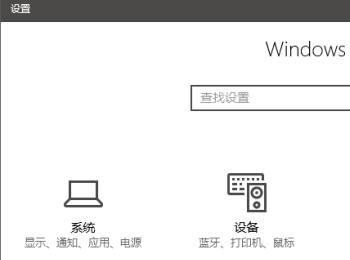
-
02
再点击界面中的账户

-
03
之后就会进入到你的账户的设置当中。

-
04
再点击界面左侧的电子邮件和账户。

-
05
点击界面右侧的“管理我的microsoft账户”

-
06
在跳转到的网页登录microsoft账户,可以看到我们账户的详细信息。

-
07
点击设备栏,里面的“查看全部”可以看到账户登陆的设备信息。

-
08
列表里有已经登陆的设备,选择一下需要删除的设备,点击删除就可以了。


-
09
在进行删除操作的时候可能需要输入电脑的密码,输入完密码密码以后在“我已准备好删除此设备”的前面打上勾就好了。

-
10
之后,就会跳转页面,上面显示已经成功的删除完成了。

-
11
现在回到我们的电脑本机上,打开设置-账户-你的电子邮件和账户。

-
12
看看我们登陆电脑的是microsoft账户还是本地账户登陆的,如果是microsoft账户登陆的,就改用本地账户登陆就好了。


-
13
在下面有一个“其它应用使用的账户”。点击它。

-
14
选中需要删除的microsoft账户,选中以后,点击删除,再点击确定。就成功地删除了。


